Solucionar el error de Skype: Exchange requiere sus credenciales

En ocasiones, Skype Empresarial puede solicitarle que vuelva a ingresar sus credenciales, incluso si ya lo ha hecho varias veces. Este problema se vuelve aún más molesto cuando la aplicación le pide continuamente que ingrese sus credenciales.
No solo eso, la aplicación también le informa que hasta que ingrese sus credenciales nuevamente, puede ver información desactualizada en Skype for Business. Veamos qué métodos de solución de problemas puede utilizar para solucionar este problema.
Solucione el error de Skype "Exchange requiere sus credenciales"
Elimina tus credenciales
Intente eliminar las credenciales que ha guardado en su ordenador y verifique los resultados.
Equipo en Outlook: no se pudo programar la reunión- Abra el panel de control, escriba "cartas credenciales"En la barra de búsqueda y presione Entrar.
- Haga clic en Credential Manager y seleccione credenciales de windows.
- Empiece por eliminar sus credenciales de Skype y Office. Compruebe si el problema está resuelto. Si persiste, elimine todas las credenciales relacionadas con Office y Microsoft.

- Inicie Skype nuevamente, inicie sesión en su cuenta y verifique si la aplicación le pide que vuelva a ingresar sus credenciales.
No olvide buscar actualizaciones. Instale la última versión de Skype Empresarial y compruebe si el problema persiste.
Eliminar AppData local
La carpeta AppData local es donde Skype almacena la caché de la aplicación y todos los archivos temporales generados durante las sesiones en línea. Intente eliminar la carpeta AppData local y verifique si el problema está resuelto.
- Haga doble clic Esta PC E ir a C: Users UserName AppData Local.
- Luego localice y elimine la carpeta de Skype.

- Reinicie la aplicación, inicie sesión y verifique si Skype todavía le pide que ingrese sus credenciales.
Verifique sus direcciones UPN, SMTP principal y SIP
Asegúrese de utilizar la misma dirección para su dirección SMTP (Outlook), SIP (Skype for Business) y UPN (nombre principal de usuario).
- Vaya al centro de administración de Exchange y seleccione Buzón. Póngase en contacto con su administrador si no tiene acceso al centro de administración.

- Luego, seleccione el buzón de correo problemático y la dirección de correo electrónico que desea cambiar.
- Su dirección de Outlook y Skype Empresarial debe ser la misma que su dirección UPN. Asegúrese de que estén configurados correctamente.
- Reinicie Skype Empresarial y Outlook y compruebe si Exchange aún necesita sus credenciales.
Además, asegúrese de que su Administrador de información personal sincronice su información de contacto de Skype y Exchange.
Cómo hacer que los períodos sean más grandes en Word- Para hacer esto, inicie Skype Empresarial y seleccione Instrumentos.
- Así que ve a Opciones y haga clic en Personal.
- Habilite la opción que le permite a su ordenador hacer esto Sincronice la información de contacto entre Skype Empresarial y Exchange.

- Vuelva a iniciar Skype Empresarial y compruebe si este método resolvió el problema.
Limpiar el DNS
- Salga de Skype por completo y luego inicie el símbolo del sistema con derechos de administrador.
- Introducir el ipconfig / flushdns y presione Entrar para eliminar la caché de DNS.

- Luego, ejecuta el archivo gpupdate / force también comando para forzar la actualización de la Política de grupo.
- Vuelva a iniciar la aplicación y verifique los resultados.
Utilice la configuración de proxy correcta
- Cierre sesión en Skype Empresarial.
- Tipo 'Opciones de Internet"En la barra de búsqueda de Windows y seleccione el archivo Conexiones pestaña.
- Luego haga clic en Configuración de LAN.
- Para permitir Detectar automáticamente la configuración si la opción está deshabilitada.

- Nota: Si su organización utiliza una configuración de servidor proxy específica o una secuencia de comandos de configuración especial, comuníquese con su administrador de TI.
- Vuelva a iniciar la aplicación y compruebe si todavía se le pide que introduzca sus credenciales.
Eliminar la carpeta sip_user@domain.com
- Cierre Skype Empresarial y vaya a % Perfil de usuario% AppData Local Microsoft Office 15.0 Lync.
- Busque la carpeta que comienza con sip_user@domain.com.
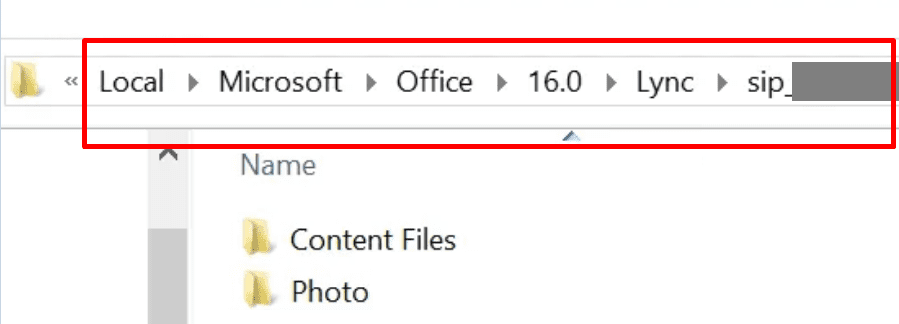
- Déjelo caer y no haga nada durante un minuto.
- Luego, reinicie Skype Empresarial, inicie sesión y compruebe si el problema persiste.
Además, intente usar la identificación de correo electrónico como nombre de usuario en lugar de su dominio nombre de usuario. También elimine su contraseña de Skype de su administrador de contraseñas.
Habilitar la autenticación ADAL
Varios usuarios resolvieron este problema habilitando la autenticación de la biblioteca de autenticación de Azure Active Directory (ADAL).
- tipo cmd en la barra de búsqueda de Windows, haga clic con el botón derecho en Símbolo del sistema y seleccione Ejecutar como administrador.
- Ingrese el siguiente comando y luego presione Enter - reg agregar HKEY_CURRENT_USER Software Policies Microsoft Office 16.0 Lync / f / v AllowAdalForNonLyncIndependentOfLync / t REG_DWORD / d 1
- Inicie Skype de nuevo.
Conclusión
Si skype empresarial no puede conectarse a los servicios web de Exchange, es posible que la aplicación le solicite constantemente que ingrese sus credenciales. Para solucionar este problema, borre sus credenciales y permita que Skype Empresarial y Exchange sincronicen su información de contacto.
Háganos saber si Exchange aún necesita sus credenciales después de seguir todos los pasos enumerados en esta guía.
Cómo escribir una línea vertical